如何將 MKV 轉換為 MP4
MKV 和 MP4 是現今最受歡迎的兩種視頻文件格式。為了能在各種平台上播放視頻,經常需要將一種格式轉換為另一種格式。知道如何將 MKV 轉換成 MP4 將幫助您在不同的設備上觀看視頻,與他人分享,並促進一個更容易的視頻編輯過程。
MKV 以其靈活性和對高品質內容的支援而聞名,而 MP4 則得到廣泛支持,並為在線流媒體和分享而優化。
我們將為您提供 4 種離線和線上視訊轉換器的有效方法。按照這些簡單的步驟,您就可以輕鬆地將 MKV 視訊轉換為 MP4 格式。
若您需要更進一步的將 MKV 轉 MP4,您可以選擇我們建議的這四種有效的方法,無論您是在線或離線都能輕易完成轉換。
最佳視訊轉換器:表格
| 程式 | 平台 | 直覺式 | 批量轉換 | 轉換設定 | 評價 |
|---|---|---|---|---|---|
| Icecream Video Converter |
Windows
|
是
|
是
|
解析度、品質及其他
|
5.0 |
| CloudConvert |
Online
|
是
|
是
|
解析度、長寬比及其他
|
4.5 |
| FormatFactory |
Windows
|
否
|
是
|
位元率、FPS 等。
|
4.0 |
| VLC Media Player |
Windows
MacOS
Linux
iOS
Android
|
否
|
否
|
編碼、位元率和 FPS
|
4.0 |

我們如何選擇將 MKV 轉換成 MP4的工具
我們的評估方法包含:
- 轉換質量。在轉換過程中,視頻轉換器應盡可能地保留原始質量。
- 轉換設置。該工具應提供自定義選項,例如解析度,以便您可以控制輸出文件參數。
我們選取的服務提供了將 MKV 快速有效地轉換成 MP4 的各種特色的平衡組合。
我們選擇的工具,皆適合迅速且有效地將 MKV 轉 MP4,並對轉換成果有完整控制。我們深入評估了這些工具的轉換品質和設定選項,以確保提供最佳的轉換服務。
方法1. Icecream Video Converter
將 MKV 視頻轉換成 MP4 可能會有些複雜。幸好,Icecream Video Converter 讓這種過程變得簡單。以下是使用指南:
- 下載並安裝這個免費視頻轉換器。
- 啟動該程序,點擊「新增檔案」並上傳 MKV 影片。
- 選擇 MP4 作為輸出格式,並設定你想要的品質和解析度。
- 如果需要,可以剪輯視頻、加入字幕,並添加浮水印。
- 選擇輸出的資料夾並點選「轉換」。
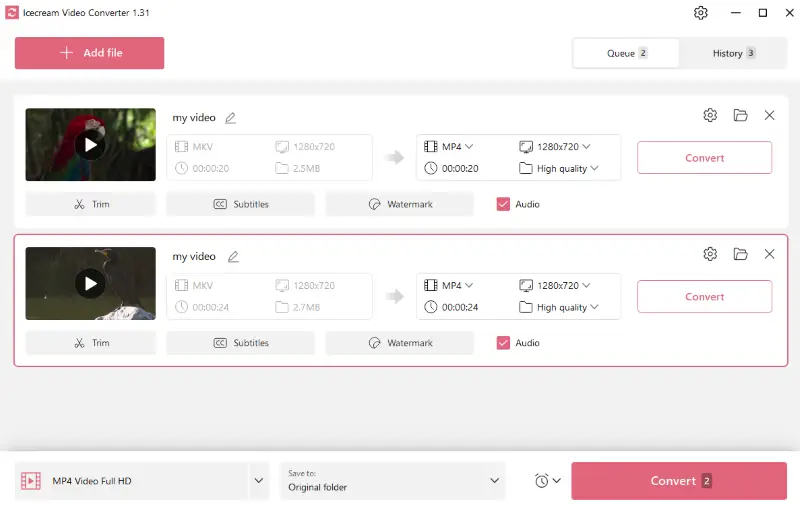
優點:
- 可自訂設置。這個免費的 MKV 轉 MP4 轉換器提供了廣泛的設置選項,所以你可以根據需求調整你的轉換文件的輸出品質。
- 批量轉換。此工具提供批量處理服務,可以讓你同時轉換多部視頻,省時省力。
- 易於使用。免費視頻轉換器的使用者介面直觀簡單,讓轉換過程更快。
- 支援多種格式。此程式支援多種多媒體格式,也就是說你還可以將 AVI、MP4、MKV、MOV等轉換。
- 轉換歷史。所有先前轉換的文件都保存在「歷史」的標籤頁中。
- 浮水印。使用此 MKV 轉換器,可以在最終的視頻中加入自訂浮水印,保護你的版權。
- 自動化。如果你想要轉換大檔案,可以選擇轉換完成後的動作。這個程式可以自動關閉,或者啟動睡眠模式,甚至是關掉電腦。
整體來說,這個電腦視頻轉換器是一個出色的工具,可以快速且輕鬆地將 MKV 視頻轉換為 MP4 格式。擁有各種特性和直觀的界面,肯定能滿足也最要求嚴格的用戶。現在就來試試看吧!
方法2. CloudConvert
利用線上工具轉換視頻是一種簡單又方便的技巧。我們會教您如何使用 CloudConvert 將 MKV 轉換為 MP4。
- 前往 CloudConvert 並點選「選擇檔案」。
- 從您的電腦或雲端儲存中選擇你想轉換的 MKV 檔案。您也可以新增一個網址。
- 點選齒輪符號以調整設定。
- 點選「轉換」然後再點選「下載」以將產生的 MP4 檔案儲存到您的設備裡。
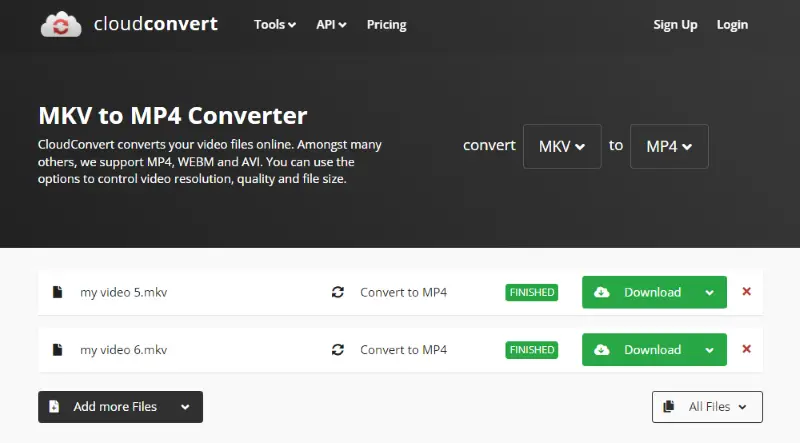
優點:
- 雲端整合。這項服務與像是 Google Drive、Dropbox 和 OneDrive 等熱門儲存服務進行整合。這可以確保你輕鬆管理檔案並且直接從你已有的雲端儲存帳戶進行轉換。
- 支援檔案。這個線上視頻轉換器支援許多類型的檔案。你可以使用它轉換文件、圖像、音訊、視註,電子書等等。
- 易於取得。這個 MKV 轉 MP4 轉換器是免費的,並且可以在有網路連接的任何裝置上使用。無需安裝新的軟體。
缺點:
- 免費使用有限。雖然這個 MKV 轉換器提供免費版本,但是每日的轉換次數被限制在 25 次。如果你需要頻繁或大規模的轉換,您可能需要升級成付費計劃。
儘管有這個缺點,CloudConvert 仍然是一個用戶友善的選擇,可以用來將 MKV 文件轉換為 MP4 格式。今天就體驗它的方便性,並將你的媒體文件無縫地轉變為 MP4 吧!
方法3. FormatFactory
使用 FormatFactory 將 MKV 文件轉換為 MP4 是對於需要輕鬆有效進行視頻製作的人來說的一個很好的解決方案。以下是如何使用此服務將視頻轉換為 MP4 格式的步驟指南。
- 在你的電腦上安裝 FormatFactory。
- 將視頻拖拽到工作區。
- 選擇「MP4」作為最終檔案格式。
- 點選「確定」然後點選「開始」以開始轉換。
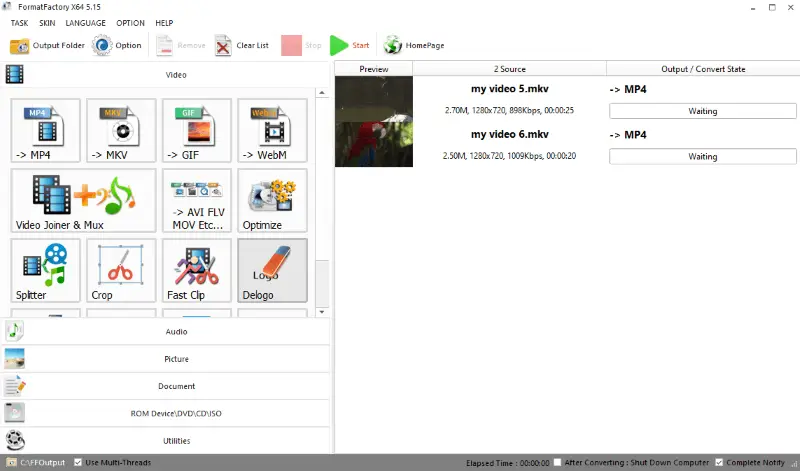
優點:
- 自訂功能。這個MKV轉換器提供數種工具去增強你的輸出檔案。你可以剪輯你的視頻並調整參數,像是視頻品質、音訊位元率、解析度等等。
- 批量轉換。使用這個程式,你可以一次轉換多部 MKV 視頻,省時省力。這個功能在你需要轉換大量檔案時尤其有用。
- 支援多種格式。這個視頻轉換器支援轉換各種音訊、視頻和圖像格式,包括視頻轉換為音訊的選項。
- 檔案壓縮。程式中包含了壓縮工具,可以讓你降低媒體檔案的大小。當你需要節省儲存空間或在網路上分享檔案時這個工具尤其有用。
缺點:
- 介面複雜。對於沒有經驗的用戶來說,介面並不直觀。可能需要花些時間去了解如何導航及有效使用所有的功能。
整體來說,FormatFactory 是一個將 MKV 轉換為 MP4 格式的有效且可靠的解決方案。然而,對於初學者來說,其界面可能會顯得有些複雜。
方法4. VLC Media Player
使用 VLC Media Player 來轉換視頻為 MP4 格式是一種方便的方式。我們將提供一個詳細指南來說明如何用這個工具將 MKV 轉換為 MP4。
- 下載並安裝 VLC Media Player。
- 點擊頂部菜單欄的「媒體」並從下拉選單中選擇「轉換/儲存」。
- 一個新的視窗將會彈出。點擊「添加」按紐來匯入你的 MKV 檔案。
- 選擇檔案存放的文件夾和「Video – H.264 + MP3 (MP4)」作為輸出格式。
- 點擊「開始」按紐以開始轉換。檔案將會被保存在所選擇的文件夾中。
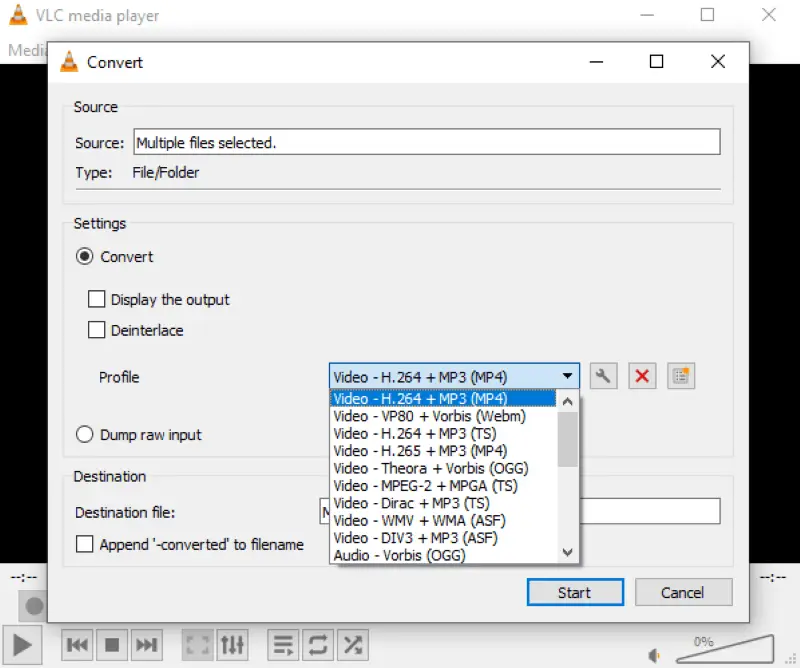
優點:
- 跨平台兼容。這個視頻轉換器適用於各種操作系統,像是 Windows、Mac、Linux、Android 和 iOS,讓不同平台的用戶都可以使用。
- 開源。這個MKV轉換器是免費下載並使用的。這是一個無需額外費用或限制就可以播放媒體的好選擇。
- 支援廣泛格式。這個服務可以處理大多數的媒體檔案格式,包括一些常見的,像是 MP4、AVI、MKV、MOV 等等。你可以使用它轉換大多數視頻格式,省去安裝額外編碼或插件的麻煩。
缺點:
- 過時的介面。這個介面可以有更現代化的設計。專業使用者可能覺得因為滿滿的按鈕和選單使得介面變得混亂。
利用 VLC Media Player 的功能可以幫助您轉換 MKV 檔案為 MP4 格式。只需要點擊幾下就能轉換你的檔案!
MKV 和 MP4:有何差異?
在談到檔案格式時,有許多縮寫需要記憶。最流行的兩種就是 MKV 和 MP4。那麼它們有什麼區別呢?
- MKV 是 Matroska Video 的縮寫,這是一種開放原始碼的容器格式。它並沒有任何與其相關的壓縮或編碼,所以它可以包含用不同編碼壓縮的音訊和視訊。這就是為什麼 MKV 非常的多元,但也意味著它與一些設備不相容。
- MP4 則是 MPEG-4 Part 14 的縮寫。它和 MKV 一樣是一種容器格式,然而,它擁有自己特定的壓縮和編碼標準。這讓 MP4 比 MKV 相容性更廣泛,但也限制了哪種類型的內容可以儲存到 MP4 檔案中。
MKV vs MP4:比較表
| 方面 | MKV | MP4 |
|---|---|---|
| 容器類型 | 開放源碼 | 標準 |
| 視訊品質 | 支援 4K 和 HDR | 優化串流和行動使用 |
| 音訊支援 | AC3、DTS 等。 | AAC、MP3 |
| 字幕支援 | 外部與嵌入式字幕 | 基本字幕支援 |
| 檔案大小 | 由於高品質的編解碼器和多種功能,檔案可能會較大 | 一般而言,壓縮程度較高,因此檔案較小 |
| 用途 | 通常應用於高畫質影片、藍光翻轉影片 | 線上內容、行動短片的一般首選 |
所以,無論您是在尋找一個多元的選擇,或者是一種可以在大部分設備上運行的選擇,了解 MKV 和 MP4 之間的差異可以幫助您選擇適合您的格式。
常見問答
- 1。為什麼我應該把我的 MKV 視頻轉換為 MP4?
- 將 MKV 轉換成 MP4 有幾個優點。MP4 視頻具有更小的文件大小,與更多設備和播放器的相容性,以及更好的視頻品質。其他好處包括更好的串流效能以及與像是 YouTube 等線上服務的配合。
- 2。如何在將 MKV 轉換為 MP4 時降低檔案大小?
- 調整質量和解析度來壓縮檔案大小是可能的,在開始轉換過程之前就可以做這些設定。您可以使用線上視頻壓縮器來改變這些設定,以產生更小的輸出檔案,同時保持良好的品質。
- 3。MKV 與 MP4 之間質量的差異是什麼?
- MKV 和 MP4 之間質量的差異通常是因為使用的編碼壓縮方式,而不是容器格式本身。MKV 和 MP4 都支援高品質的視頻和音訊串流。然而,在轉換過程中選擇的特定編碼設定和壓縮方法都可以影響最終的輸出質量。
- 4。在將 MKV 轉換成 MP4 時,我應該考慮哪些設定?
- 應該考慮像是視頻解析度、位元率和音訊編碼壓縮的相容性等因素。調整這些設定可以優化輸出文件,在質量和檔案大小之間取得平衡,以符合您的喜好和設備相容性。
- 5。在轉換過程中可能會遇到什麼問題?
- 在轉換過程中可能遇到的問題包括相容性衝突、轉換不完整或質量降低。確保您使用的是信譽良好的轉換軟體或工具,並遵循推薦的設定,可幫助將這種風險降到最低。
將 MKV 轉換為 MP4:結論
現在你知道如何將 MKV 轉換為 MP4 了。遵循這些步驟,你可以放心你的檔案將會轉換,而不會有品質損失或其他問題。
整個過程應該會很快,並讓你的視頻可以變成更多元的 MP4 格式,這個格式被大多數的設備所支援。這些免費的 MKV 轉 MP4 轉換器會讓你得到一個品質優秀、隨時可以使用的 MP4 檔案!


